編輯:關於Android編程
最近的項目中給ListView 加入了一個Header View之後,發現Header View的下方也有了分割線,很難看,UI要求將Header View的分割器去掉,好吧。現在就來說一說如何如何去除ListView中Header View中的分割線。
Header View中帶分割線
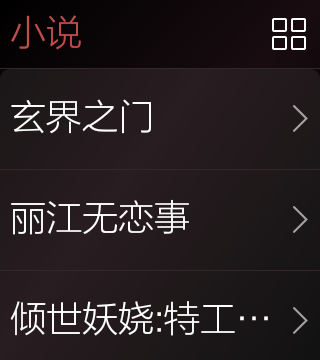
Header View中不帶分割線
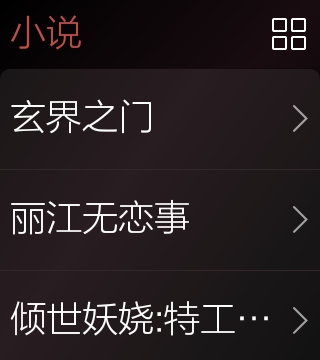
Header View中要去掉的分割線
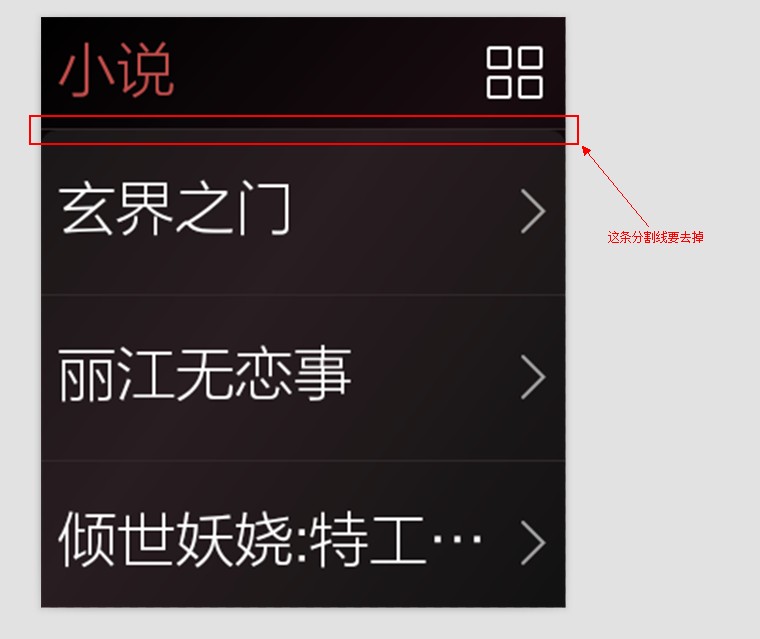
ListView的部分布局代碼如下所示
先調用ListView的addHeaderView(View v, Object data, boolean isSelectable)方法添加Header View,注意第三個參數 isSelectable 必須為true,否則無效
然後調用ListView的setHeaderDividersEnabled(boolean headerDividersEnabled)方法設置Header View不顯示分割線,代碼如下所示:
listView.addHeaderView(mHeader, null, true);
//禁止頭部出現分割線
listView.setHeaderDividersEnabled(false);
順便說一下:如果要去除ListView中Footer View中的分割線,也是類似的方法
先調用ListView的addFooterView(View v, Object data, boolean isSelectable)方法添加Footer View,注意第三個參數 isSelectable 必須為true,否則無效
然後調用ListView的setFooterDividersEnabled(boolean footerDividersEnabled)方法設置Footer View不顯示分割線,代碼如下所示:
listView.addFooterView(mFooter, null, true); //禁止底部出現分割線 listView.setFooterDividersEnabled(false);
在ListView的布局文件中不設置分割線,如下所示:
然後在item布局文件中加入一個view作為分割線,代碼類似於如下所示:
這樣ListView就不會有分割線了,只是在內容區域有分割線,Header View和Footer View就不會再出現分割線。
 Android--仿淘寶商品詳情(繼續拖動查看詳情)及標題欄漸變
Android--仿淘寶商品詳情(繼續拖動查看詳情)及標題欄漸變
緒論最近一直比較忙,也沒抽出時間來寫博客,也不得不說是自己犯了懶癌,人要是一懶就什麼事都不想做了,如果不能堅持下來的話,那麼估計就廢了,??。最近自己攢了好多東西,接下來
 Using Styles and Themes in Android(在Android中使用主題和樣式)
Using Styles and Themes in Android(在Android中使用主題和樣式)
Basics XML Attributes(基本的XML屬性)If you’ve written an Android app, you’ve s
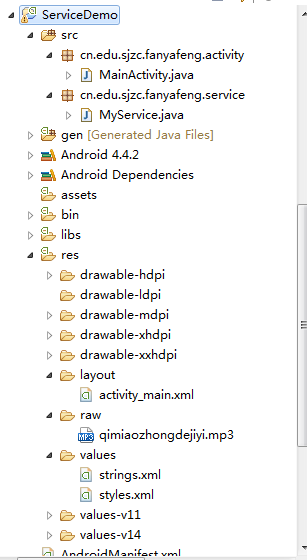 Android的Service
Android的Service
原來總感覺四大組建Service和Broadcaster Receiver用的少,其實不然,只是因為比較抽象,他們總是默默無聞的在後台進行服務寫了個demo測試了一下,一
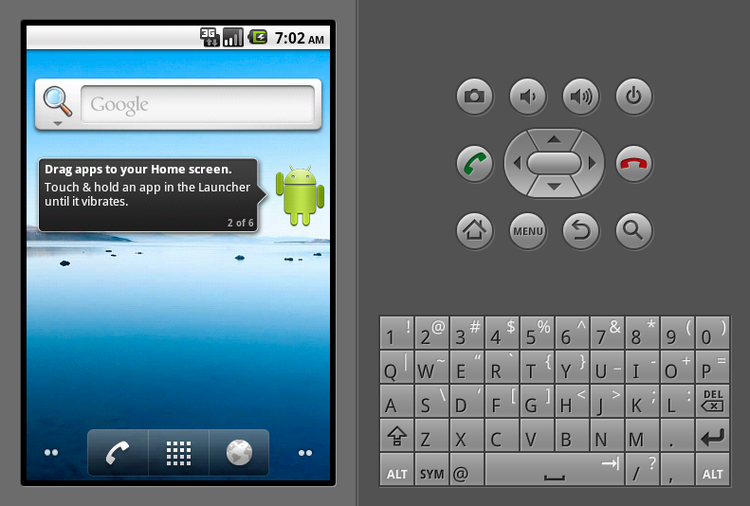 Android 編譯錯誤/usr/bin/ld: skipping incompatible /usr/lib/gcc/x86_64-linux-gnu/4.4.5/../
Android 編譯錯誤/usr/bin/ld: skipping incompatible /usr/lib/gcc/x86_64-linux-gnu/4.4.5/../
編譯時出現/usr/bin/ld: skipping incompatible /usr/lib/gcc/x86_64-linux-gnu/4.4.5/../../..